PENGENALAN UBUNTU
Kelebihan – kelebihan Ubuntu OS
Beberapa kelebihan Ubuntu :
1. Tampilannya bagus.
2.Keamanan & Virus.
Ubuntu ini dapat penulis katakan, sangat bebas virus. Tetapi tidak 100%. Virus tersebut tidak terlalu membahayakan Ubuntu ini. Bahkan virus di Ubuntu bagaikan “masuk kanan keluar kiri”. Sistem Keamanan Ubuntu sendiri sangat ketat karena terlindungi oleh Password dan Enkripsi lainnya.
3. Mudah Di Modifikasi.
Sistem Operasi ini sangat mudah dimodifikasi, bahkan di Internet banyak pilihan tema dan icon yang anda bisa Install untuk merubah Tampilan. Disisi lain anda juga bisa membuat Ubuntu anda secara personal dengan memodifikasi file systemnya. Tentunya dengan tutorial – tutorial yang banyak bertebaran di Dunia Maya.
4. Games.
Games di Ubuntu tidak kalah canggih dan bagus dengan game – game yang ada di Windows. Pengguna pun bisa menginstall Game Windows di Ubuntu dengan menggunakan Wine.
5. Tool (alat) untuk bidang Keamanan Sistem Jaringan
Tool yang tersedia sangat banyak dan ini beberapa contohnya:
a.) nmap = Tool yang digunakan untuk mendeteksi Sistem Operasi lain menggunakan ip target
b.) msfpro & msfconsole (Metasploit) = Tool yang digunakan untuk mencari celah keamanan pada beberapa sistem operasi yang ada didunia ini.
c.) aircrack-ng = Tool yang digunakan untuk mengcrack password wifi. Dan lain-lain
6. Interface yang mudah.
Para pengguna Ubuntu sebenarnya paling dimanjakan oleh tampilannya. Hanya sekali
klik program sudah tersedia. Jika ingin mencari lagu, cukup ketikkan di Launcher HUD.
Pengguna sudah dapat membeli dan mengunduhnya.
Kelemahan Ubuntu
1.Support Hardware
Beberapa vendor hardware baru kadang belum menyupport Ubuntu, biasanya menunggu 1 sampai 2 bulan agar bisa disupport. Misal Modem, Wifi, dan Kartu Grafis
(VGA)
2. Butuh penyesuaian
Bagi pengguna yang terbiasa dengan Windows akan berhadapan dengan interface baru. Tapi pastinya di Ubuntu ini benar – benar mudah sekali kalau kita terbiasa
menggunakannya
3. Sisanya tidak ada lagi (^_^)
Selanjutnya kita masuk
pada tahap pengenalan ubuntu. Ubuntu yang saya pakai versi 14.04, supaya lebih
paham mengenai ubuntu ini, berikut capture dari desktop ubuntu :
Setelah kita mengklik
Dush di ubuntu versi 14.04 ini (lingkaran kuning) maka akan muncul tampilan search, seperti gambar di bawah ini :
Kemudian, di bawah ini
merupakan tampilan file dari ubuntu, kalau di windows kita mengenal windows
explorer
Jika kita ingin melakukan
setingan display, personal, bluetooth, warna, keyboard dan sebagainya kita
dapat mengklik setting di bar Dock, maka akan muncul tampilan ini :
Sekarang kita akan
masuk tahap pengelohan pada terminal atau pada windows disebut command prompt.
Untuk memanggil terminal pada ubuntu, klik dush dan ketikan di search “Terminal” atau dengan cara cepatnya Ctrl + Alt + T.
Maka akan tampil sebuah
terminal seperti gambar di bawah ini :
Untuk
kotak yang berwarna merah, yaitu “ sudo
su “ (super user) fungsinya untuk masuk ke sistim root, dan nantinya akan
meminta password untuk masuk ke sistim tersebut, masukan password sesuai dengan
user kita. Tanda kita sudah masuk ke sistim root yaiu simbol ~$ berubah menjadi
#.
Kemudian, kotak yang
berwarna kuning menggunakan fungsi “ ls”
yang tujuannya yaitu untuk melihat apa – apa saja yang ada dalam folder. Dan kotak
yang berwarna hijau berfungsi untuk membuat directory. Kita dapat mencek folder
tersebut sesuai tempat dimana kita membuatnya, pada gambar di atas di “root@ravi-N46VM:/home/surya/Documents#”.
Untuk menghapus
directory yang baru dibuat yaitu ravi1 dan ravi2 di gunakan fungsi ini :
“rmdir
ravi2” maka folder ravi2 terhapus, terlihat di gambar Cuma ada
folder ravi1 yang tersisa.
Selanjutnya untuk
membuat file, fungsi yang kita gunakan yaitu “echo linux > test1.txt”. Maksud dari fungsi ini yaitu file yang
di buat dalam jenis txt / notepad, nama file tersebut yaitu test1 dan di dalam
file tersebut berisikan tulisan linux. Lalu pada gambar di bawah ini ada juga
fungsi “gedit test1.txt” yaitu untuk mengedit tulisan linux tersebut.
Ada
juga cara untuk mengedit tulisan pada file selain gedit, yaitu “nano”. Perbedaannya adalah apabila kita
menggunakan 'gedit' kita dapat mengedit menggunakan mouse, sedangkan apabila
kita menggunakan 'nano' kita dapat mengeditnya hanya dengan menggunakan
keyboard. Perbedaannya juga dapat kita lihat di gambar ini
Tampilan
dengan cara “gedit”
Tampilan
dengan cara “nano”
Jika
kita ingin mengopi file caranya seperti gambar di bawah ini :
Note :
Perlu diperhatikan spasi dari penulisannya, agar fungsi dari program tersebut
dapat berjalan.
Melakukan
pengubahan konfigurasi ip dapat dilakukan dengan fungsi “gedit /etc/network/interfaces. Akan muncul kotak dialog ini :
Ubah ip address dan netmask sesuai ip yang akan kita gunakan,
lalu aktifkan ip dan netmask nya dengan menghilangkan tanda #. Jika sudah di
save maka pembaca harus merestart networking nya, dengan cara “ /etc/init.d/networking restart”. Untuk
memastikan apakah ip tersebut telah berubah “ifconfig”.
Selanjutnya kita akan mengubah update manager ubuntu, sebagai
source tempat kita mendownload aplikasi aplikasi terbaru untuk komputer kita.
Disini kita akan mengubah software source nya dari kambing.ui.ac.id. dengan
mengklik search pada bagian kiri atas desktop, pada tab pencarian ketikkan
update seperti gambar dibawah :
Lalu
klik update manager tesebut dan akan muncul kotak dialog seperti ini :
Klik
setting pada kotak dialog tersebut dan akan muncul tampilan dialog :
Lalu
pilih tab ubuntu software, untuk sumber downloadnya pilih server Indonesia, dan
pilih kambing.ui.ac.id. Pastikan nantinya
software source kita telah berubah dengan cara membuat “apt-get update” pada terminal. Sambil minum kopi atau
teh pembaca dapat menunggu beberapa saat sampai update tersebut selesai ^_^







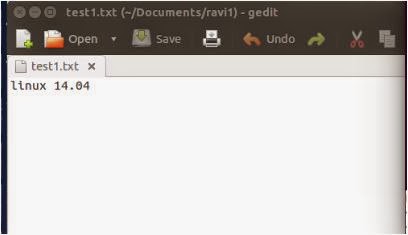




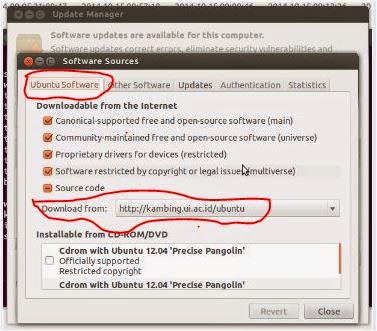
Tidak ada komentar:
Posting Komentar